3 Μέθοδοι εγγραφής Blu-ray σε υπολογιστές με Windows 10/11
Το Blu-ray παραμένει μια αγαπημένη μορφή για τους λάτρεις των κλασικών ταινιών. Μπορείτε ακόμα να βλέπετε συλλογές Blu-ray για ταινίες υψηλής ποιότητας. Εν τω μεταξύ, εάν έχετε μερικές ταινίες 4K και θέλετε να τις αποθηκεύσετε με μακροχρόνιο τρόπο χωρίς να χαλάσετε την ποιότητα, μπορείτε να εγγράψετε ένα Blu-ray με αυτά τα αρχεία βίντεο. Ευτυχώς, η διαδικασία καύσης γίνεται πολύ πιο προσιτή καθώς αναπτύσσεται η τεχνολογία. Σήμερα, μπορείτε να εγγράψετε γρήγορα ένα Blu-ray στον υπολογιστή σας με Windows 10/11. Προτιμάτε έναν εύκολο τρόπο με περισσότερες δυνατότητες; Στη συνέχεια, περπατήστε στον απόλυτο οδηγό παρακάτω για να δείτε 3 τρόπους για να εγγράψετε ένα Blu-ray στα Windows και σίγουρα θα βρείτε τον επιθυμητό.
Λίστα οδηγών
Μέρος 1: 2 τρόποι για να εγγράψετε ένα Blu-ray στα Windows 10/11 [Προεπιλογή] Μέρος 2: Πώς να δημιουργήσετε και να εγγράψετε βίντεο σε Blu-ray [Professional] Μέρος 3: Συχνές ερωτήσεις σχετικά με την εγγραφή Blu-rayΜέρος 1: 2 τρόποι για να εγγράψετε ένα Blu-ray στα Windows 10/11
Δεν χρειάζεται επιπλέον εφαρμογή. τα ενσωματωμένα εργαλεία των Windows – Windows Media Player και File Explorer, μπορούν να εγγράψουν ένα Blu-ray για εσάς. Με αυτό το ενσωματωμένο βοηθητικό πρόγραμμα, μπορείτε να κάνετε τον τοποθετημένο δίσκο Blu-ray σαν πρόγραμμα οδήγησης USB και να προσθέσετε αρχεία πολυμέσων σε αυτόν στον υπολογιστή σας με Windows. Αν και τα εργαλεία μπορεί να μην είναι τόσο αποτελεσματικά όσο ένας επαγγελματικός καυστήρας Blu-ray, οι απλές λειτουργίες και οι εύκολες λειτουργίες μπορούν να καλύψουν τις περισσότερες από τις ανάγκες σας.
Πώς να εγγράψετε ένα Blu-ray με το Windows Media Player
Βήμα 1.Μπορείτε να εκκινήσετε το Windows Media Player από τη γραμμή αναζήτησης στη γραμμή εργασιών. Στη συνέχεια, τοποθετήστε έναν κενό δίσκο Blu-ray στη μονάδα Blu-ray. Συνδέστε τη μονάδα στον υπολογιστή σας.
Βήμα 2.Για να εγγράψετε βίντεο στο δίσκο Blu-ray, κάντε κλικ στο κουμπί Εγγραφή και επιλέξτε την επιλογή Data CD ή DVD. Βεβαιωθείτε ότι τα βίντεο που θέλετε να προσθέσετε βρίσκονται ήδη στη Βιβλιοθήκη του Windows Media Player.
Βήμα 3.Στο δεξί μέρος του παραθύρου του Windows Media Player, θα υπάρχει μια λίστα εγγραφής. Σύρετε τα βίντεο σε αυτό. Κάντε κλικ στο κουμπί "Έναρξη εγγραφής" για να εγγράψετε το Blu-ray.
Βήμα 4.Μόλις ολοκληρωθεί η διαδικασία εγγραφής, ο καυστήρας δίσκου θα βγάλει αυτόματα τον δίσκο σας.
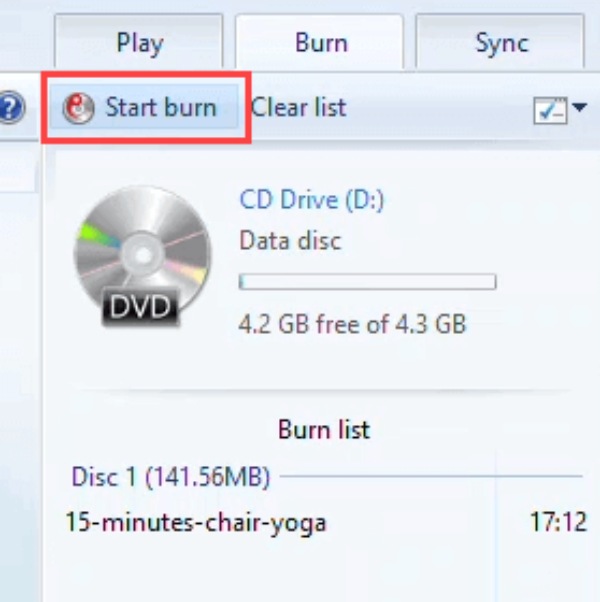
Πώς να δημιουργήσετε ένα Blu-ray με την Εξερεύνηση αρχείων
Βήμα 1.Συνδέστε τη μονάδα με δίσκο Blu-ray στον υπολογιστή σας. Στη συνέχεια, ανοίξτε την Εξερεύνηση αρχείων. Μπορείτε να ανοίξετε δύο παράθυρα του File Explorer, τα οποία θα είναι πιο γρήγορα για να προσθέσετε αρχεία αργότερα.
Βήμα 2.Στο παράθυρο του File Explorer, θα δείτε το δίσκο σας και θα κάνετε διπλό κλικ σε αυτόν. Εμφανίζεται ένα παράθυρο και μπορείτε να μετονομάσετε το δίσκο σας, επιλέξτε την πρώτη επιλογή (Όπως μια μονάδα flash USB) και κάντε κλικ στο κουμπί "Επόμενο" για να συνεχίσετε.
Βήμα 3.Ο δίσκος σας θα αρχίσει να μορφοποιείται. Αφού τελειώσει, σύρετε τα αρχεία που θέλετε να προσθέσετε από ένα άλλο παράθυρο του File Explorer και αποθέστε τα στο φάκελο του δίσκου σας, κάτι που θα χρειαστεί λίγο.
Βήμα 4.Αφού αντιγραφούν όλα τα αρχεία σας στο δίσκο σας, μπορείτε να κάνετε δεξί κλικ στο εικονίδιο του δίσκου στην Εξερεύνηση αρχείων και να κάνετε κλικ στο κουμπί "Κλείσιμο συνεδρίας". Αυτό σας επιτρέπει να συνεχίσετε να προσθέτετε αρχεία. Αλλά μπορείτε επίσης να κάνετε κλικ στο κουμπί "Εξαγωγή" για να βγει ο δίσκος απευθείας.
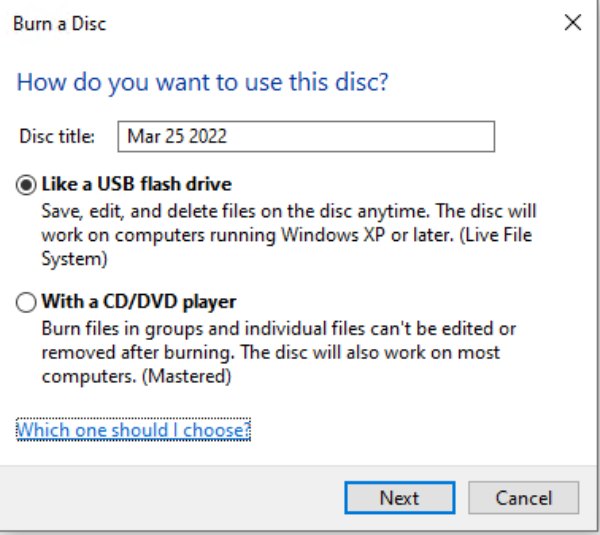
Υπόδειξη: Εκτός από το Όπως μια μονάδα flash USB επιλογή, μπορείτε επίσης να εγγράψετε ένα Blu-ray κάνοντας κλικ στο Με CD/DVD player επιλογή στην Εξερεύνηση αρχείων και τα βήματα είναι παρόμοια με τα παραπάνω βήματα. Εν τω μεταξύ, μπορείτε επίσης να εγγράψετε ένα CD ήχου ή εγγραφή στο Windows Media Player.
Μέρος 2: Πώς να δημιουργήσετε και να εγγράψετε βίντεο σε Blu-ray
Αν και τα ενσωματωμένα εργαλεία των Windows λειτουργούν κατά την εγγραφή ενός Blu-ray, υπάρχουν ορισμένα όρια. Για παράδειγμα, δεν έχετε επιλογές για την εγγραφή αρχείων ISO σε Blu-ray. Τότε, πώς να κάψετε γρήγορα ένα Blu-ray με περισσότερη προσαρμογή; Η απάντηση πρέπει να είναι AnyRec Blu-ray Creator. Μπορείτε να εγγράψετε όλα τα είδη αρχείων, βίντεο ή δεδομένων με τη βοήθεια αυτού του Blu-ray Creator. Είτε πρόκειται για βίντεο 4K είτε για αρχεία ISO, μπορείτε να τα προσθέσετε όλα στο Blu-ray σας με απίστευτη ταχύτητα.

Εγγραφή βίντεο σε δίσκο Blu-ray/φάκελο Blu-ray/ αρχεία ISO μαζί.
Κάντε προεπισκόπηση των εφέ κάθε φορά που κάνετε μια αλλαγή.
Προσφέρετε διαφορετικά στυλ προτύπων μενού για το Blu-ray σας.
Επεξεργαστείτε, περικόψτε και περικόψτε τα βίντεο πριν τα εγγράψετε σε Blu-ray.
100% Secure
Βήμα 1.Πραγματοποιήστε λήψη, εγκατάσταση και εκκίνηση του "AnyRec Blu-ray Creator" στον υπολογιστή σας. Συνδέστε τη μονάδα Blu-ray στον υπολογιστή, τοποθετήστε έναν δίσκο Blu-ray στη μονάδα και επιστρέψτε στο παράθυρο του AnyRec Blu-ray Creator. Στη συνέχεια, κάντε κλικ στο κουμπί "Προσθήκη αρχείων" για να εισαγάγετε τα βίντεό σας.
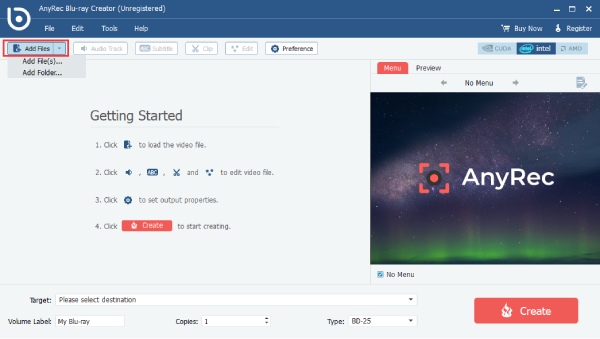
Βήμα 2.Επιλέξτε βίντεο από το φάκελο. Μπορείτε να πατήσετε "Ctrl" για να επιλέξετε περισσότερα από ένα βίντεο. Αφού τα εισαγάγετε, μπορείτε να προσαρμόσετε τη διάρκεια του βίντεο κάνοντας κλικ στο κουμπί "Κλιπ" ή κάνοντας κλικ στο κουμπί "Κομμάτι ήχου" για να προσθέσετε επιπλέον αρχεία ήχου.
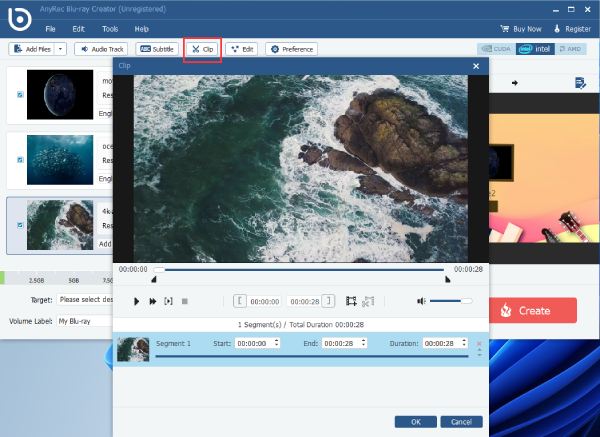
Βήμα 3.Στη δεξιά πλευρά του παραθύρου, μπορείτε να κάνετε κλικ στο κουμπί "Επεξεργασία Μενού" για να επιλέξετε ένα εξώφυλλο μενού για το Blu-ray σας. Στη συνέχεια, κάντε κλικ στην αναπτυσσόμενη επιλογή "Στόχος" για να επιλέξετε το Blu-ray σας ως προορισμό. Επιλέξτε έναν τύπο και κάντε κλικ στο κουμπί "Δημιουργία" για να ξεκινήσει η εγγραφή σε Blu-ray.
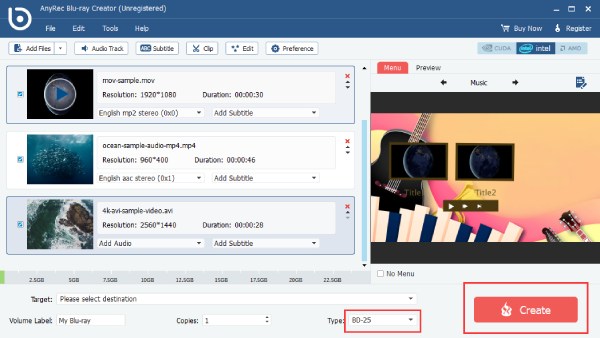
Αθροισμα: Αυτό Δημιουργός Blu-ray δεν θα βλάψει την ποιότητα του βίντεό σας ή συρρίκνωση του μεγέθους του βίντεο μετά την εγγραφή των βίντεο σε Blu-ray. Μπορείτε επίσης να βρείτε μια συλλογή φίλτρων για εφαρμογή στο βίντεό σας σε αυτόν τον δημιουργό.
Μέρος 3: Συχνές ερωτήσεις σχετικά με την εγγραφή Blu-ray
-
Πόσος χρόνος χρειάζεται για την εγγραφή ενός Blu-ray;
Σύμφωνα με το Πανεπιστήμιο της Βοστώνης, κατά μέσο όρο, ο χρόνος που απαιτείται για τη δημιουργία ενός Blu-ray είναι περίπου τρεις έως τέσσερις φορές μεγαλύτερος από τη διάρκεια των βίντεο που προσθέσατε.
-
Πώς να εγγράψετε ένα Blu-ray με αρχεία ISO στα Windows 11;
Μπορείτε να εισάγετε έναν δίσκο Blu-ray στη μονάδα BD, να συνδέσετε τη μονάδα στον υπολογιστή και να βρείτε το αρχείο ISO στον υπολογιστή σας. Στη συνέχεια, κάντε δεξί κλικ στο αρχείο και επιλέξτε Εμφάνιση περισσότερων επιλογών. Στο αναδυόμενο παράθυρο, κάντε κλικ στην επιλογή Εγγραφή εικόνας δίσκου. Επιλέξτε μια συσκευή εγγραφής δίσκου στο νέο παράθυρο και κάντε κλικ στο κουμπί Εγγραφή για να ξεκινήσετε. Μόλις τελειώσει η διαδικασία εγγραφής, μπορείτε να δείτε τη γραμμή προόδου να γίνεται πλήρως πράσινη. Κάντε κλικ στο κουμπί Κλείσιμο για να τελειώσετε.
-
Μπορώ να παίξω Blu-ray με το Windows Media Player;
Όχι, δεν μπορείς. Παρόλο που μπορείτε να χρησιμοποιήσετε το Windows Media Player για εγγραφή Blu-ray ή DVD, η συσκευή αναπαραγωγής δεν υποστηρίζει μορφή δίσκου Blu-ray.
συμπέρασμα
Συνολικά, όλες οι λύσεις για τη διόρθωση του τρόπου εγγραφής ενός Blu-ray στα Windows 10/11 παρατίθενται παραπάνω. Τα ενσωματωμένα εργαλεία είναι η καλύτερη επιλογή εάν θέλετε έναν εύκολο τρόπο να εγγράψετε γρήγορα το βίντεό σας σε Blu-ray. Ωστόσο, εάν θέλετε το περιεχόμενο στο Blu-ray σας πιο προσαρμόσιμο, το AnyRec Blu-ray Creator είναι η κορυφαία προτεραιότητα.
100% Secure
